MENU
カテゴリー
\気になるカテゴリーをクリック!/






OpenAIが開発したDALL-E2でイラストを作ってみたい!



DALL-E2の使い方を知りたい
テキストから画像に自動作成するAI「DALL·E2」を1度は試してみたいですよね!
そこで、今回はDALL·E2の始め方から基本的な使い方まで初心者向けに簡単に解説します!
ほかにもMidjourneyが画像生成AIで有名です。Midjourneyの始め方はコチラで詳しく解説しています。


DALL·E2を使うには、OpenAIアカウント登録が必要です。OpenAIのアカウント登録がまだの方はコチラで詳しく解説してます。
DALL·E2の使い方 は以下の4ステップです。
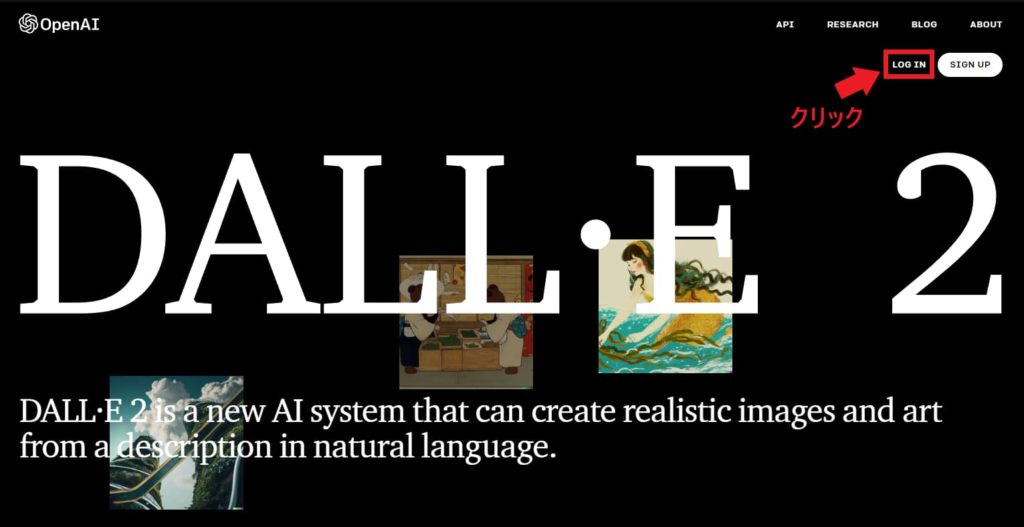
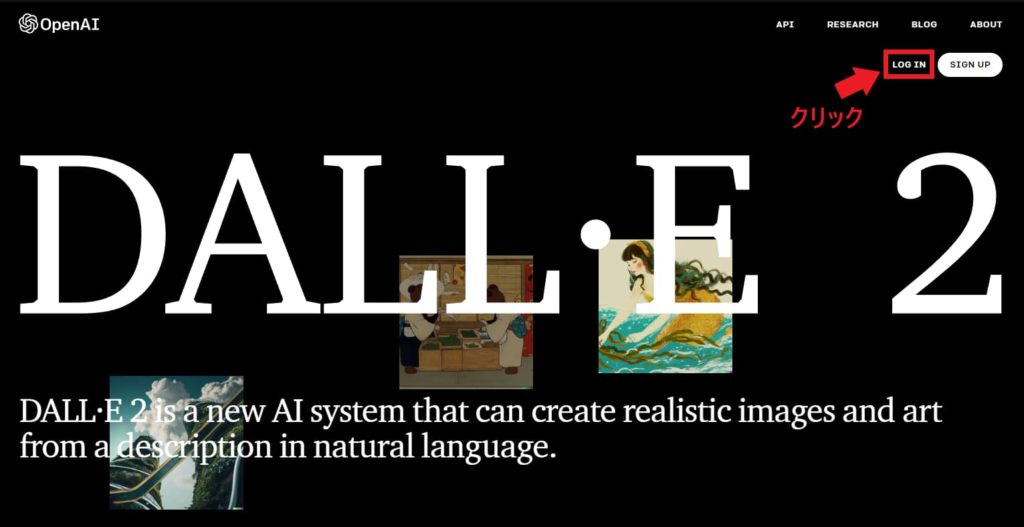
OpenAIのDALL·E2のサイトにアクセスし、画面右上の「LOG IN」をクリックします。
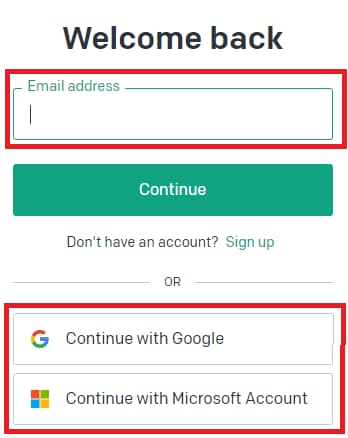
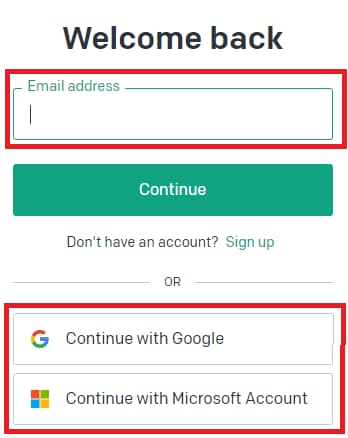
事前に作成したOpenAIのアカウントでログインします。
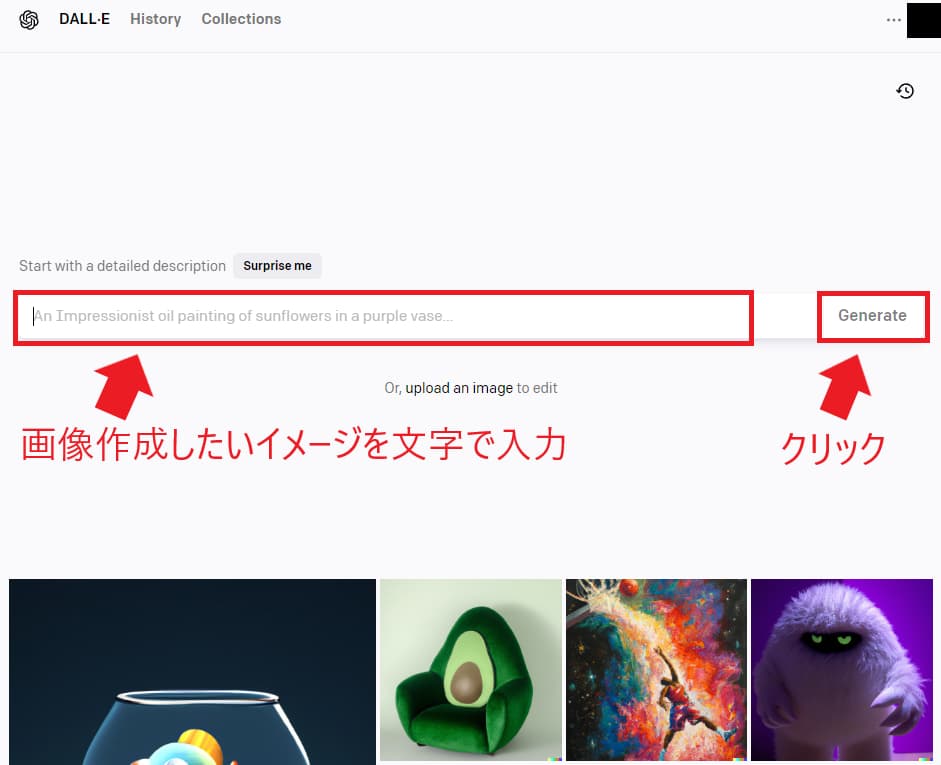
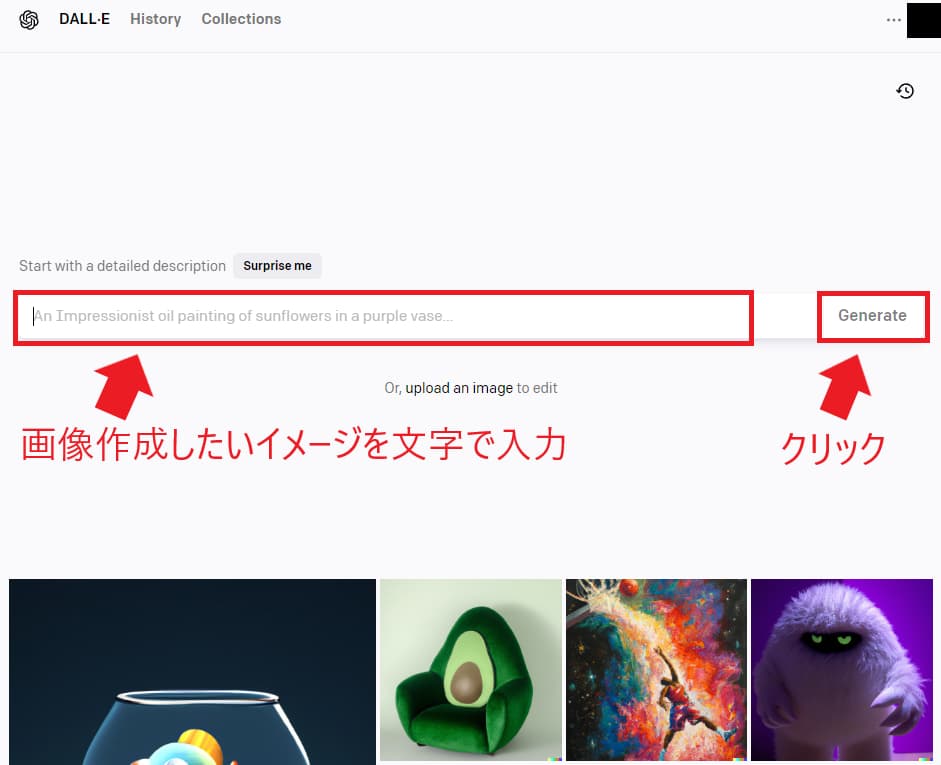
テキスト入力欄に画像作成したいイメージを入力し、「Generate」をクリックします。
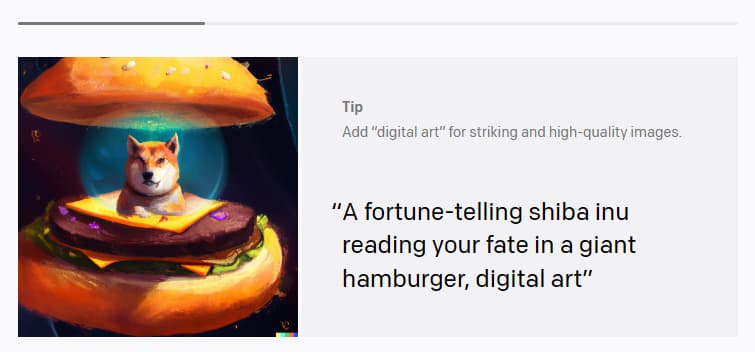
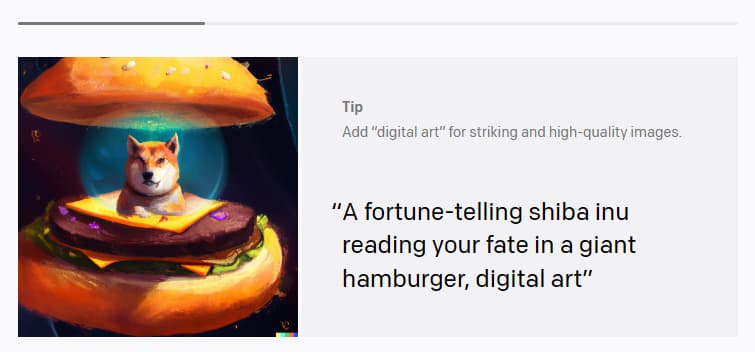
上記のような画面が表示され、1~2分で完了します。
以下のようなイラストが表示されたら完了です。
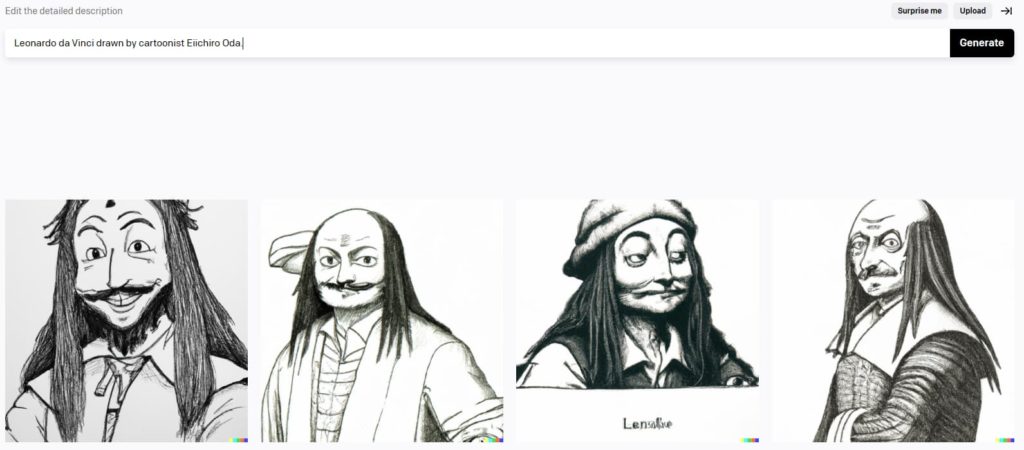
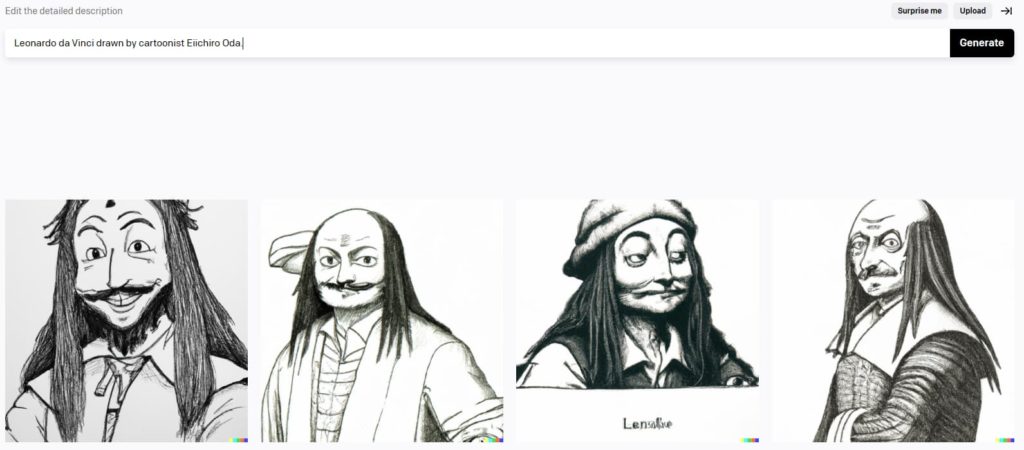
AIに依頼した内容は以下の通りです。
Leonardo da Vinci drawn by cartoonist Eiichiro Oda.
漫画家の尾田栄一郎が描いたレオナルドダヴィンチ



どことなく尾田さんが描いた雰囲気がありますね。ロジャー??
英語で依頼した方がまともなイラストになります。
DALL·E2の基本的な使い方とイラストの精度を上げるコツを解説します。
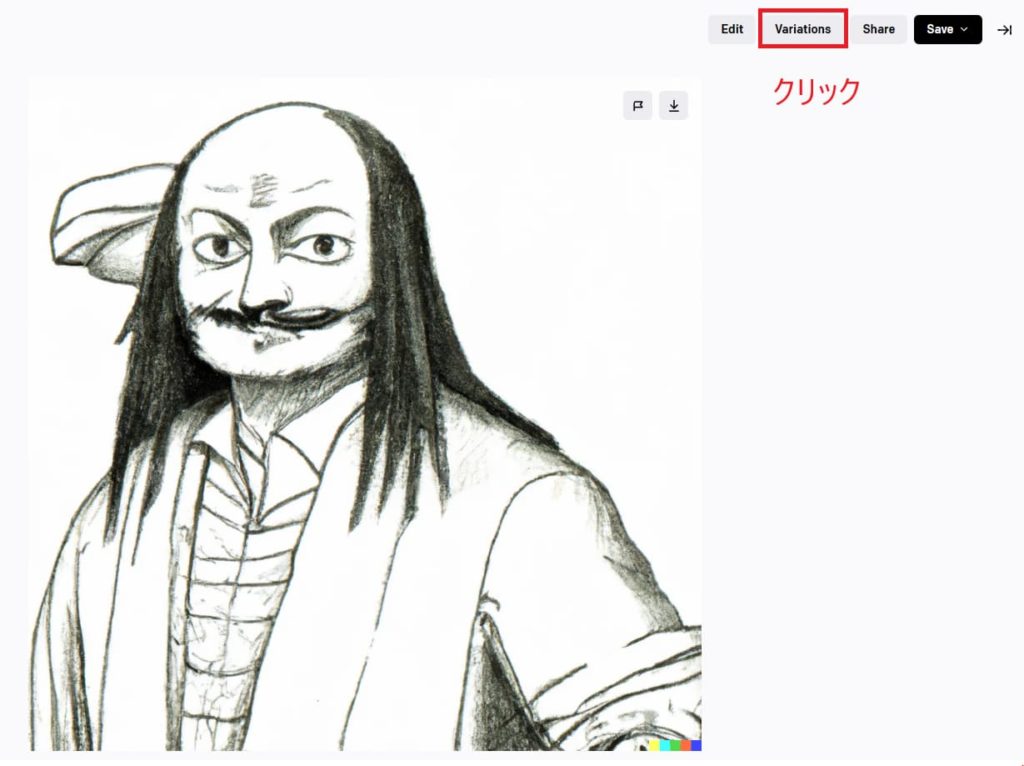
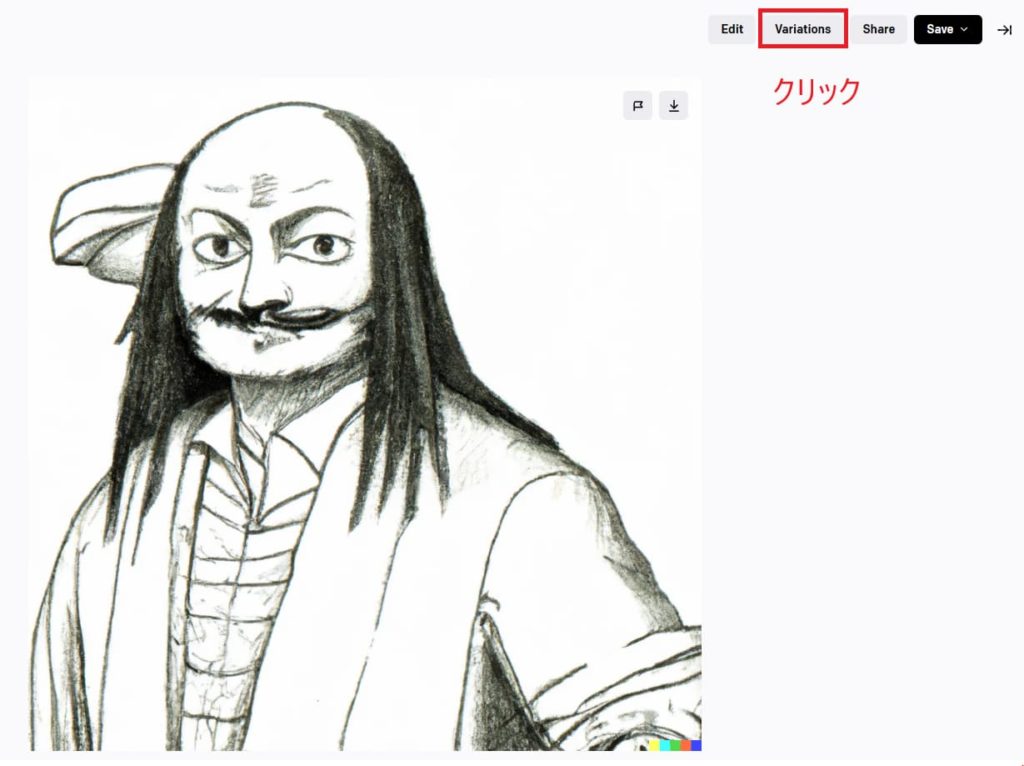
作った画像をクリックすると、作成処理画面が表示され、新しいイラストを作ってくれます。


英語と日本語で依頼してみると、
テキスト内容「音楽を聴いているパンダ」
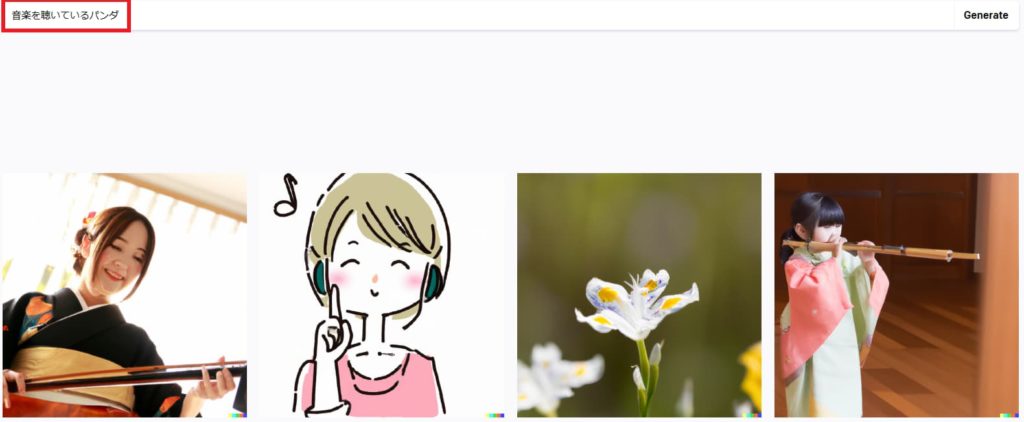
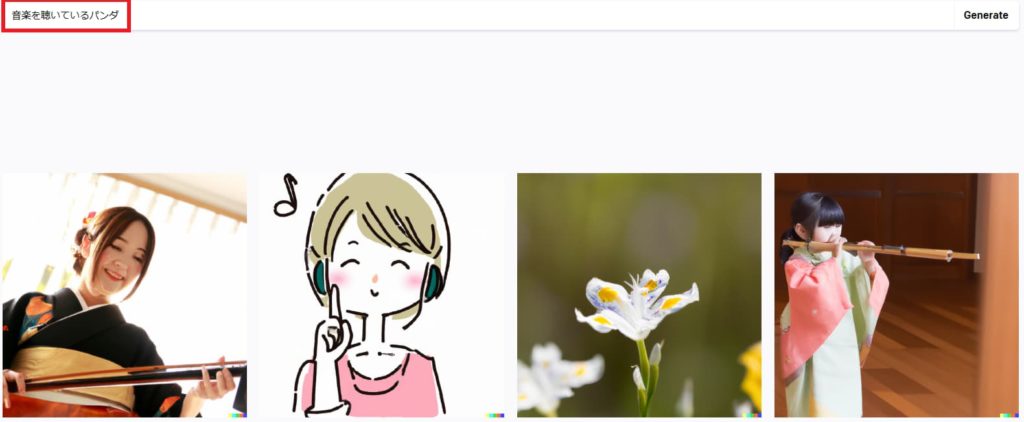
テキスト内容「Panda listening to music」
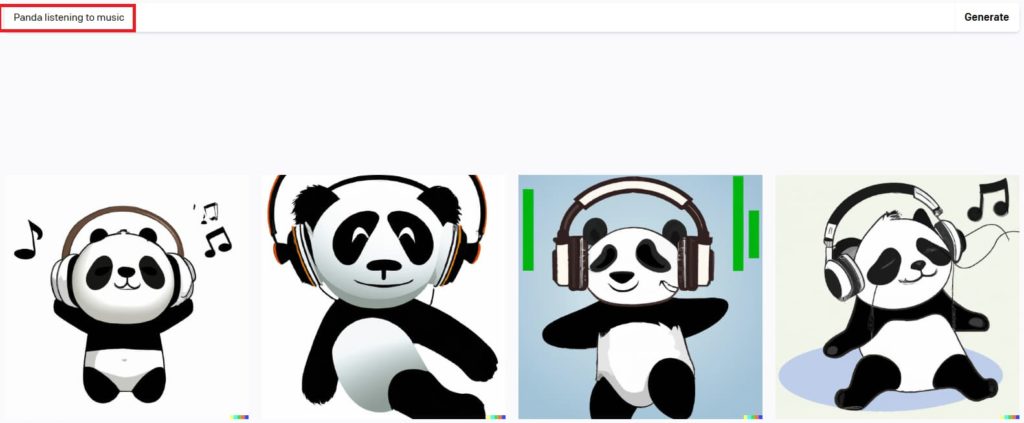
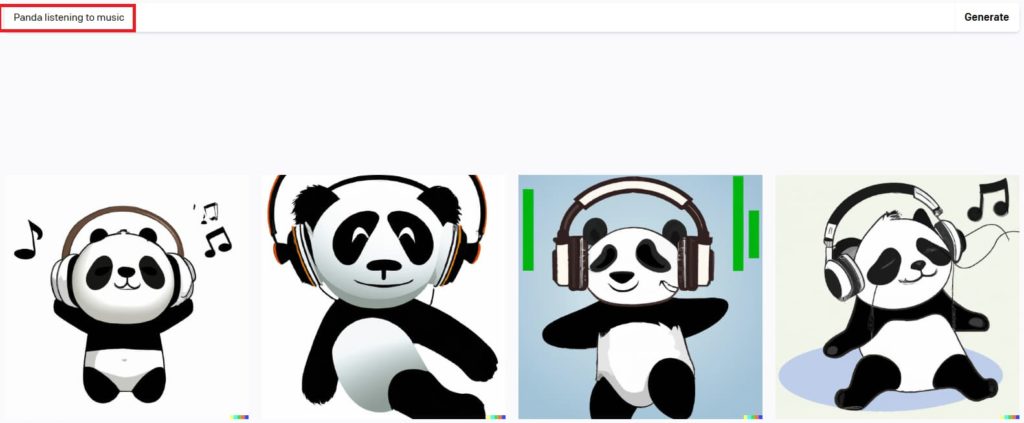



日本語だとパンダがかすりもしなかったです。
英語が苦手な方は、DeepL翻訳:高精度な翻訳ツールを活用すると便利です。
Generateボタンの上にある、Uploadをクリック
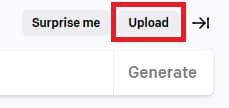
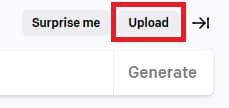
エクスプローラーから画像を選択する
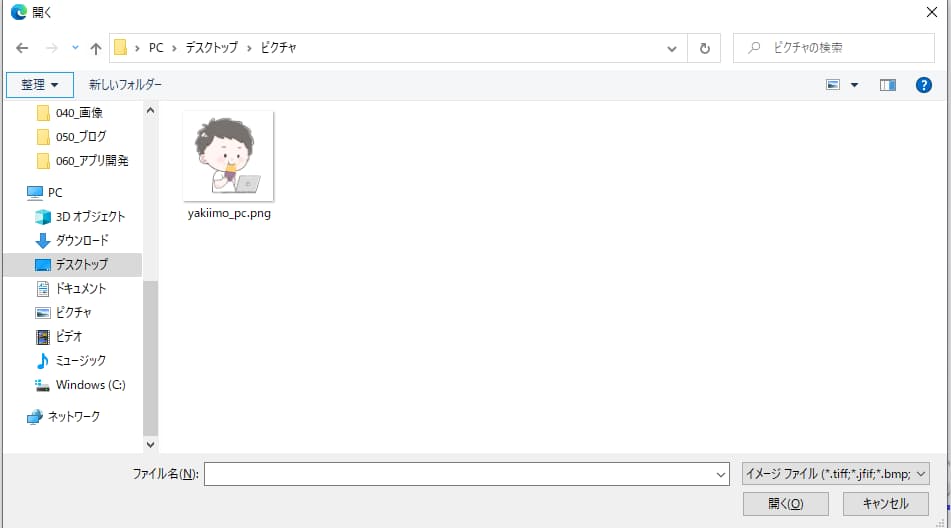
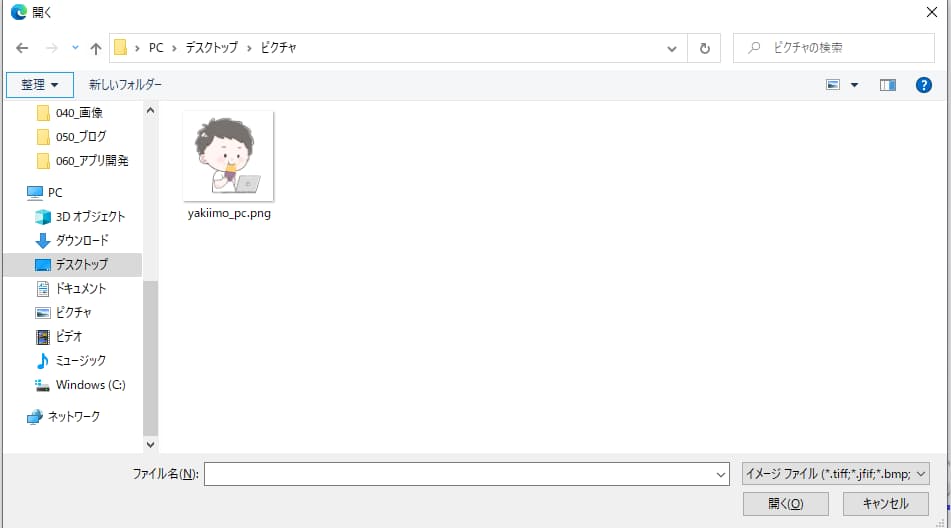
確認画面が表示され、Continueをクリック
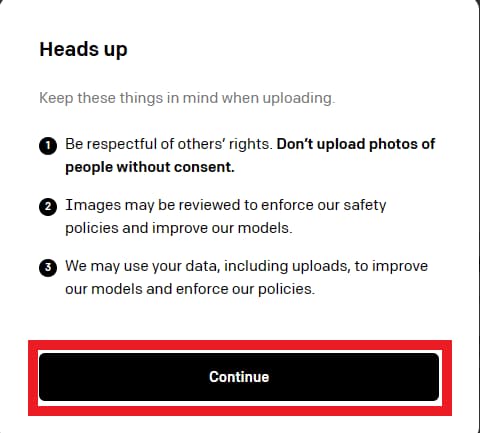
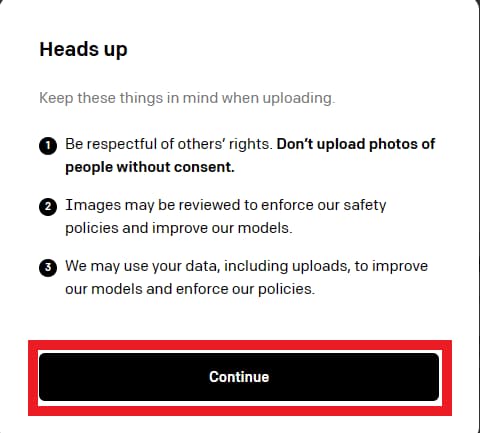
確認内容は以下の通りです。
アップロードの際には、以下の点に注意してください。
1 他人の権利を尊重しましょう。他人の写真を勝手にアップロードしないようにしましょう。
2 画像は、当社の安全ポリシーの実施および当社モデルの改善のために確認されることがあります。
3 私たちは、私たちのモデルを改善し、私たちのポリシーを実施するために、アップロードを含む、あなたのデータを使用することがあります。
画像の切り抜きが必要な場合は、
編集する領域を四角く選択し、Cropをクリックします。切り抜きが不要な場合は、Skip croppingをクリックします。
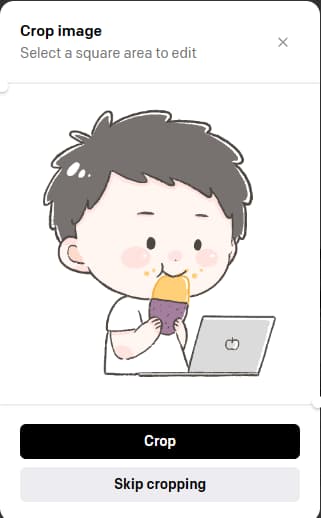
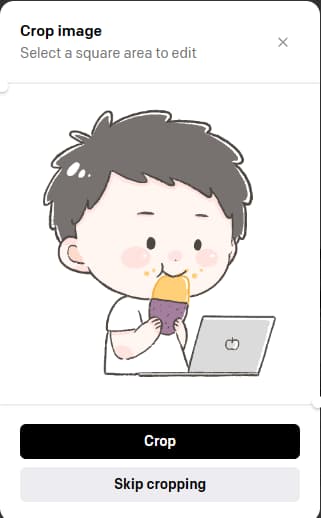
消し込むで変更したい部分を消します。


編集したいイメージを入力し、Generateをクリック
依頼は「Draw a yawning face based on that image.」その画像をもとに、あくびの顔を描いてください。


別の画像が作成されます。



私が描くよりは上手かも!そして、なぜかジュースも追加された。
DALL・E2は、クレジット制の有料サービスです。アカウント作成時に50クレジット付与され、毎月15クレジットずつ付与されます。
| アカウントの作成時 | 50クレジット分は無料付与 |
| 毎月 | 15クレジット無料付与 |
| 有料クレジット | 115クレジット:15ドル |
OpenAIが提供するしているDALL・E2のAPI料金はコチラの記事で詳しく解説してます。
クレジットの購入方法は画面右上のアカウントのアイコンをクリックすると以下の画面が表示されます。「Buy credits」をクリックします。
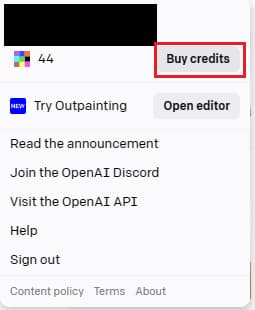
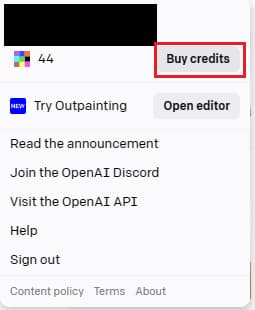
クレジットの個数(マイナス(ー)、プラス(+)を選択し、「Continue」をクリックします。
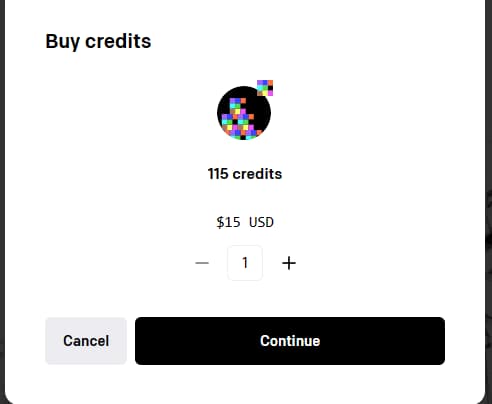
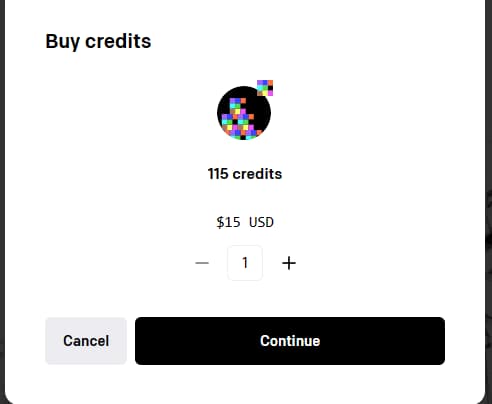
購入内容・支払い方法を確認し「Complete payment」をクリックし完了です。
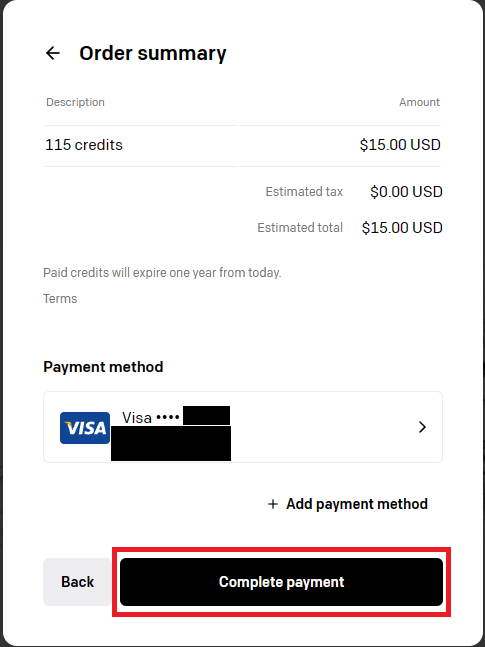
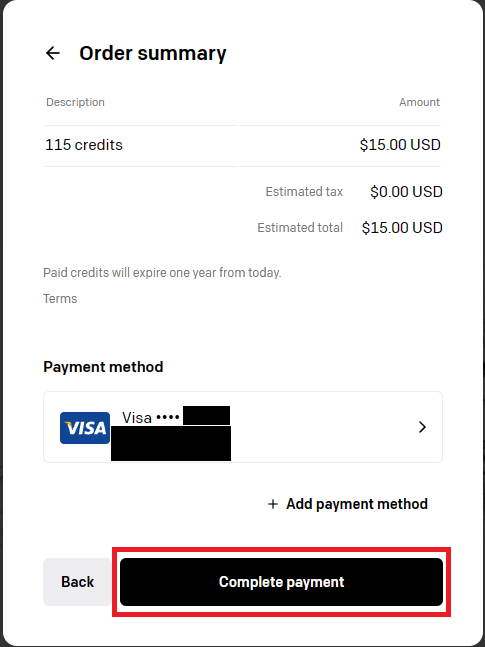


画面右上のアカウントのアイコンボタンをクリックすると上記の画面が表示されます。4回使ったので残のクレジットは46となっています。
今回はDALL·E2の始め方から基本的な使い方まで初心者向けに紹介しました。



イメージ通りのイラストを作成するのは中々難しいですね。
ChatGPTの完全ガイト
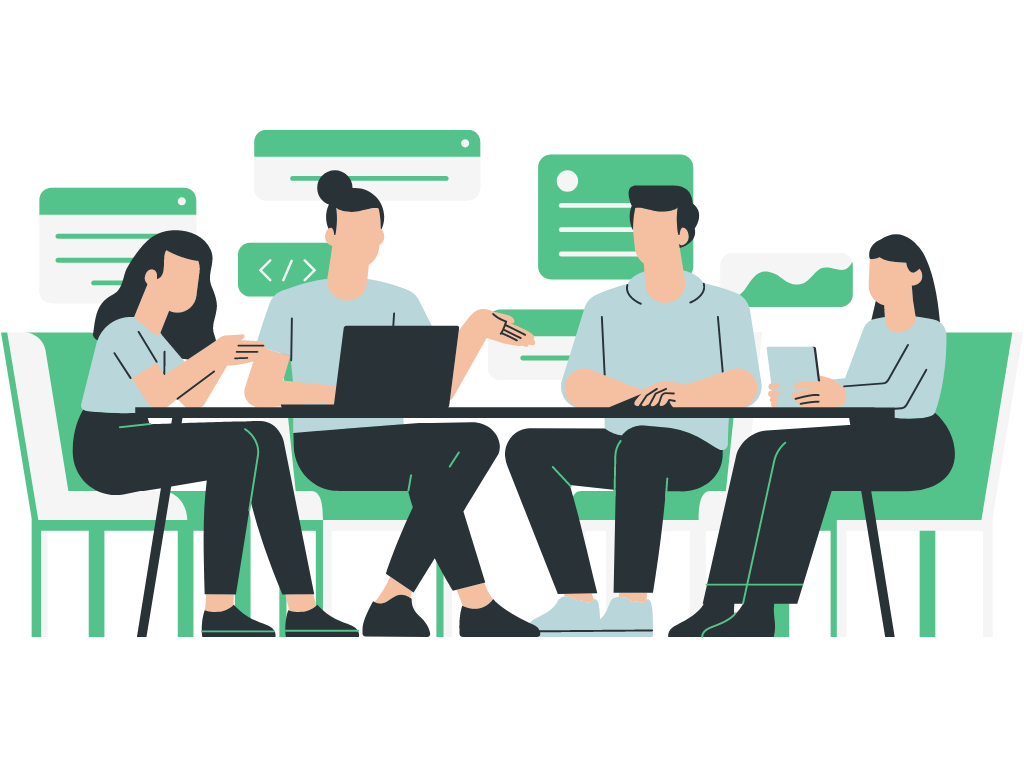
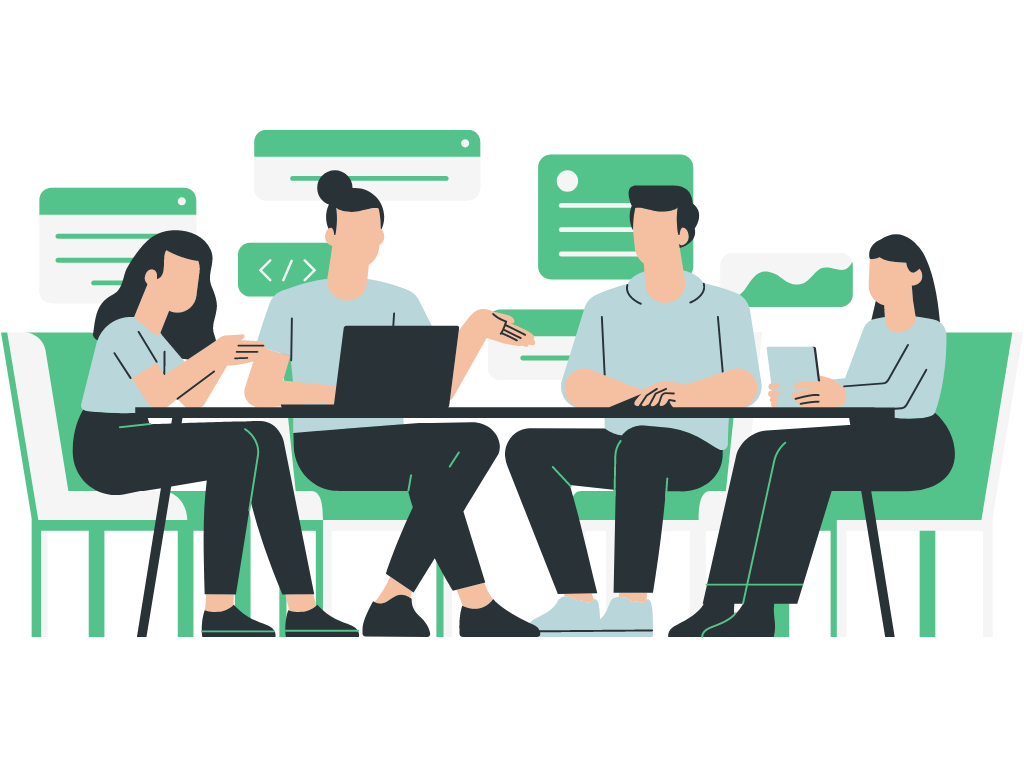
ChatGPTの基本的な使い方から、APIを利用したアプリ開発、企業データを安全に使うための活用方法をまとめました。
ChatGPTのビジネス活用方法を知る


GPTs(オリジナルChatGPT)作り方
ChatGPTのAPIを使ったアプリを開発する


セキュリティに強いAzure OpenAI Serviceを学ぶ


コメント
コメント一覧 (2件)
誤って登録しました、取り消したい
のですがどうすればよいのですか?
コメントありがとうございます。
ご返信が遅くなり申し訳ありません。
OpenAI/Chat(チャット)GPTのアカウント解約/削除方法をご参考にしてください。